
この記事では主に[Linux] VMware仮想マシンでstaticIPを構成する方法を紹介します。興味のある方は参考にしてください
の構成方法を詳しく説明します。 VMware 仮想マシンの IP で静的 IP を構成します。
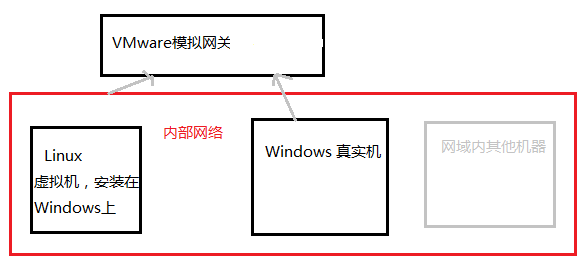
上の図は、VMware のネットワーク状況を大まかに説明したスケッチです。ネットワーク セグメントは、特定の IP 範囲を指します。たとえば、あるコミュニティ ビルディングと別のコミュニティ ビルディングが同じネットワーク セグメントではない場合、次の場合はゲートウェイを通過する必要があります。彼女に連絡したいです。こんにちは、私のゲイの友人はあなたの隣に住んでいます。彼とコミュニケーションをとるためにゲートウェイを通過する必要はありません。 VMware
はゲートウェイをシミュレートするので、それを構成するときに、VMware 仮想マシンに従ってネットワーク IP を設定する必要があります。 Windows と Linux を同じネットワーク セグメント内に構成します。
1. ゲートウェイとネットワークセグメントを表示します[編集]--[仮想ネットワーク
エディタ NAT モードを使用するため、VMnet8 を選択します。 [ローカル DHCP を使用する] サービス オプションのチェックを外します。 これは、IP を動的に割り当てるためです。 「NAT設定」をクリックします。
NAT モードを使用するため、VMnet8 を選択します。 [ローカル DHCP を使用する] サービス オプションのチェックを外します。 これは、IP を動的に割り当てるためです。 「NAT設定」をクリックします。
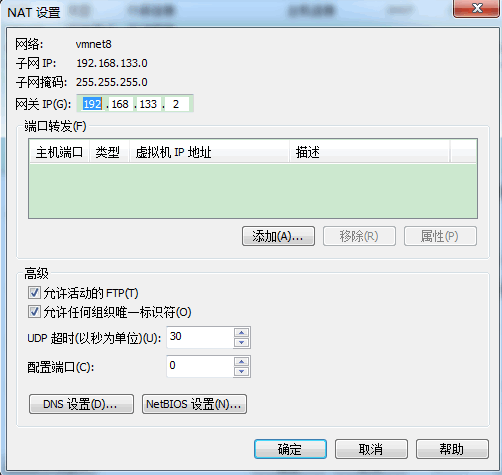 このことから、ゲートウェイが 192.168.133.2 で、サブネット マスクが 255.255.255.0 であることがわかります。サブネット IP 192.168.133.0 は、
このことから、ゲートウェイが 192.168.133.2 で、サブネット マスクが 255.255.255.0 であることがわかります。サブネット IP 192.168.133.0 は、
このネットワーク セグメントにマシンを追加する場合、マシンの IP は 192.168.133.0 ~ 192.168.133.255 の範囲内のみであることを意味します。実際、192.168.133.2 はゲートウェイ IP であることがわかります。一般的に、192.168.133.255 はブロードキャスト IP であるため、192.168.133.0 はネットワーク セグメント IP であり、使用されません。つまり、0 2 255 の 3 つを除いて、他の
の数字は自由に設定できます。
2. 仮想マシンのIPを設定します関連ファイルリスト: /etc/sysconfig/network-scripts/ifcfg-eth0 (ネットワークカード)、/etc/sysconfig/network (ホスト名)、/etc/解決(DNS)。
ネットワークカード情報を変更します: vi /etc/sysconfig/network-scripts/ifcfg-eth0
ONBOOT: ブート時に開始します。
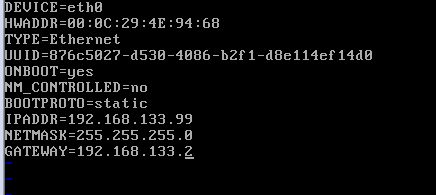 NM_CONTROLLED: ネットワーク管理コンポーネントが有効かどうか。合理化されたバージョンにはこのコンポーネントがありません。したがって、オンにする必要はありません。
NM_CONTROLLED: ネットワーク管理コンポーネントが有効かどうか。合理化されたバージョンにはこのコンポーネントがありません。したがって、オンにする必要はありません。
BOOTPROTO: ネットワーク割り当て方法、静的。
IPPADDR: IP アドレスを手動で指定します。
NETMASK: サブネットマスク。
ゲートウェイ: ゲートウェイ IP。編集後、保存して終了します
。nameserver: 対応する DNS ドメイン名解決サーバーの IP をここに入力する必要があります。しかし、何を入力すればよいのか分からなかったので、ゲートウェイアドレスを入力しました。オンラインでダウンロードすることはできますが、www.baidu.com に ping を送信すると
 が応答しないようです。インターネット接続
が応答しないようです。インターネット接続
アップデート
ホスト名の変更: vi /etc/sysconfig/network
必要に応じて、ホスト名を変更します。そうでない場合は、忘れてください。上記 3 つのファイルを構成した後、マシンを再起動します。
 3. リモートツールを使用して接続します
3. リモートツールを使用して接続します
2. [OK] をクリックします。これは初めて接続するときに表示されます。確認してください。
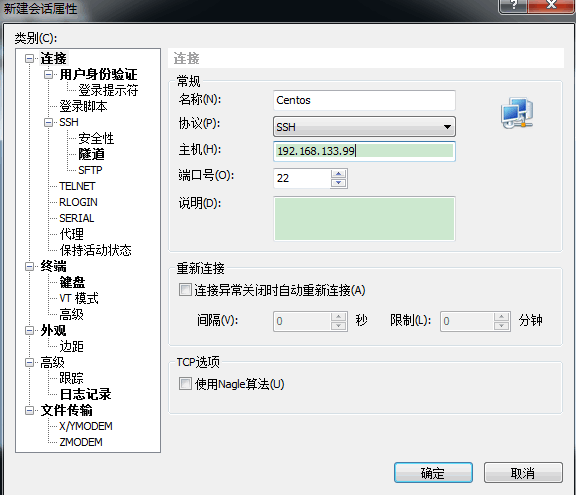
3.
インストールしたばかりのマシンには root ユーザーが 1 人だけいます。まず、rootuser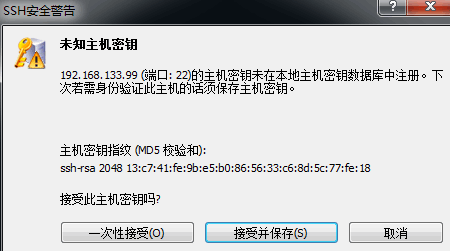 としてログインします。
としてログインします。
4. パスワードを入力します。今後は、ユーザー名を入力するだけでログインできるように、すべてのユーザーが同じパスワードを使用できるようにします。パスワードは覚えておく必要があります。
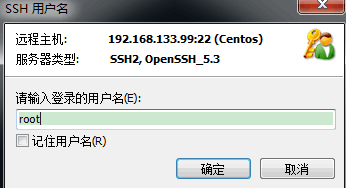
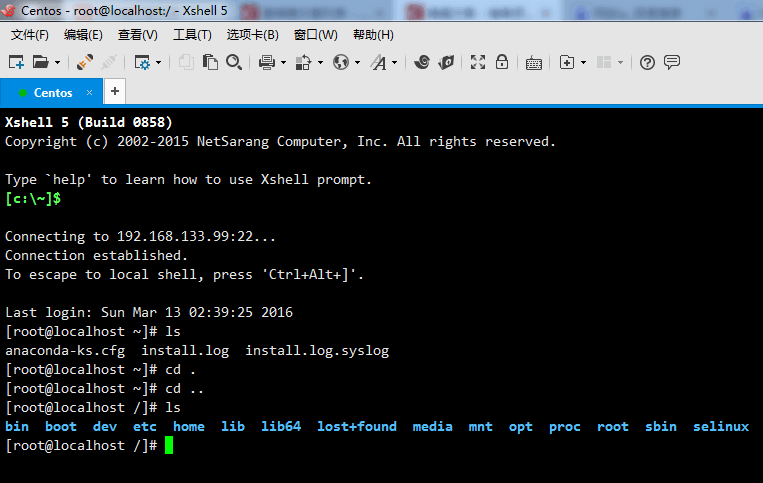
4. Windows IP 設定
1. VMWare によって構成されたネットワーク アダプター (NAT8) を設定します。 プロパティ
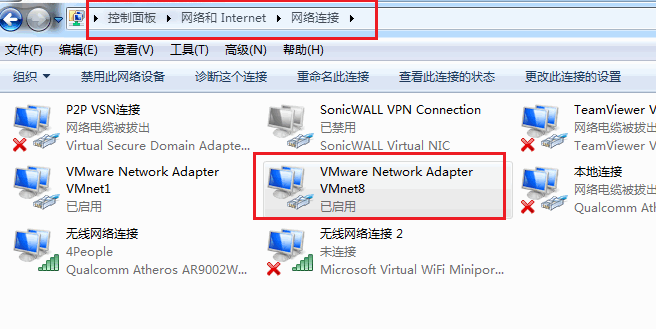
を右クリックし、[IPV4]を選択して、[プロパティ]をクリックします。
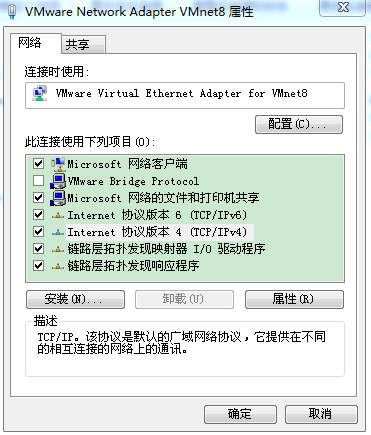
3. IPアドレスを設定します。今後、Windows にはこの IP が割り当てられます。 IP ネットワーク セグメントの範囲は、VMWare 仮想マシンによって指定された範囲内である必要があります。
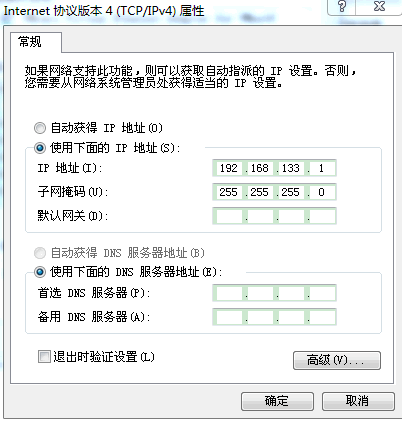
5. 特別な注意事項
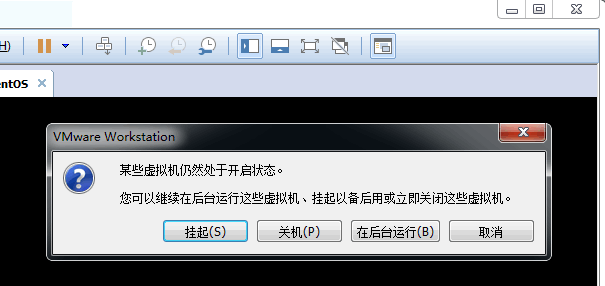
VMWare 仮想マシンを閉じると、バックグラウンドで実行するオプションが表示されます。このように、仮想マシンはバックグラウンドでハングアップし、リモート マシンに接続しているように感じられるため、非常に優れています。
以上がLinux 上の VMware 仮想マシンで静的 IP を構成する方法の詳細な説明 (写真)の詳細内容です。詳細については、PHP 中国語 Web サイトの他の関連記事を参照してください。